FSInn i Squawkbox to aplikacje pozwalające wirtualnym pilotom na łączenie się z siecią Vatsim. Oba programy mają swoich zwolenników. W Polsce większość nowych pilotów instaluje Squawkboksa, bo jest prostszy w użyciu i łatwiejszy w konfiguracji. To jednak pociąga za sobą jego wady – nie ma zbyt wielu możliwości modyfikacji. Dlatego w tym artykule będę Was zachęcał do przejścia na FSInn, a tych którzy już z niego korzystają – do wykorzystania go w 100%.
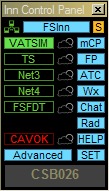
Po zainstalowaniu FSInn integruje się z Flight Simulatorem – można go wywołać z menu. Po wczytaniu danych naszym oczom pojawia się panel sterowania.
Można za jego pomocą wybrać callsign, zalogować się, zgłosić plan lotu, sprawdzić pogodę, itp. Ustawienie znaku wywoławczego jest bardzo proste – wystarczy kliknąć przed zalogowaniem w aktualny znak i wpisać nowy. Wszystkie stare znaki są zapamiętywane, więc po kilku lotach można zacząć wybierać callsign z listy. Połączenie się z Vatsim wymaga jednego kliknięcia. FSInn jest jednak przygotowany do współpracy z 5 różnymi sieciami, które można dowolnie konfigurować. Może to być np. nasza prywatna sieć służąca do ćwiczeń. Z użyciem FSInn można także zintegrować Euroscope z Mobile tower – ciekawe rozwiązanie dla kontrolerów i obserwatorów.
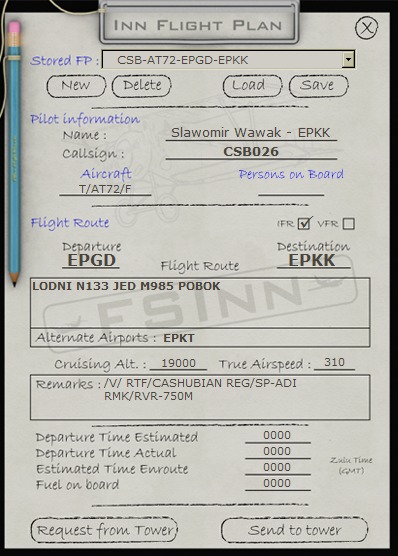
Po zalogowaniu do sieci wystarczy kliknąć przycisk FP, aby przejśc do planu lotu. Jeśli plan został wysłany przez system rezerwacji CSB, to zostanie on automatycznie wczytany do formularza.
Po wczytaniu planu można jednym przyciskiem sprawdzić pogodę na wszystkich interesujących nas lotniskach – odlotu, przylotu i alternatywnym. Kliknięcie w przyciski przy metarach powoduje odświeżenie danych.
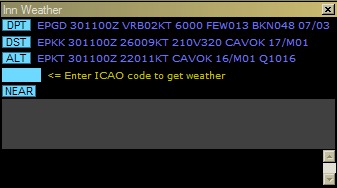
Do dyspozycji mamy także okno z listą obecnych ATC. Bez zmiany kanału możemy sprawdzić wszystkie dane ATC, łącznie z opisami. Dostępność ATC zależy nie tylko od odległości, ale również od poziomu lotu – im wyżej, tym na liście znajdzie się więcej stacji. Ważną pomocą jest również radar. Przydaje się on szczególnie wtedy, gdy w okolicy nie ma kontrolerów. Radar może być swobodnie skalowany od 2 do ponad 200 nm. W praktyce wystarcza ok. 40nm.
Radar pokazuje nie tylko samoloty, ale również kierunki lotu, prognozę zmiany pozycji, prędkość i poziom lotu. Krótko mówiąc wszystko co potrzeba, aby uniknąć problemów.
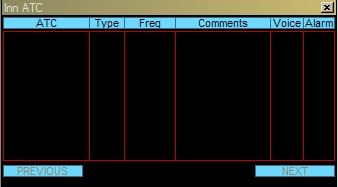
Najważniejszym w codziennym lataniu oknem jest czat. Pozwala on na rozmowy na kanałach COM1 i 2, a także zawsze ma włączony UNICOM. Dlatego korzystając z FSInn piloci dysponują w sumie trzema kanałami. Rozpoczęcie rozmowy prywatnej, podobnie jak w Sqbox możliwe jest po wpisaniu komendy „.msg”.
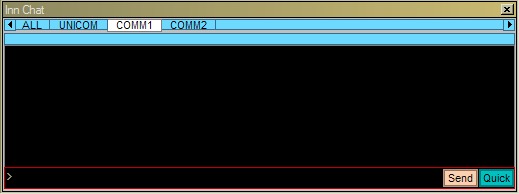
FSInn posiada bardzo rozbudowane możliwości konfiguracji. Można skonfigurować opcje wydajności, wygląd okien, ustawienia sieci oraz dźwięku. Koniec problemów z polskimi znakami – ustawiając „east europe” otrzymujemy możliwość czytania polskich znaków. Możliwe jest również ustawienie cyrylicy, gdy lecimy na wschód. FSInn może sterować pogodą. Jeśli posiadasz Active Sky lub inne narzędzie do zarządzania pogodą, wyłącz tą domyślną opcję.
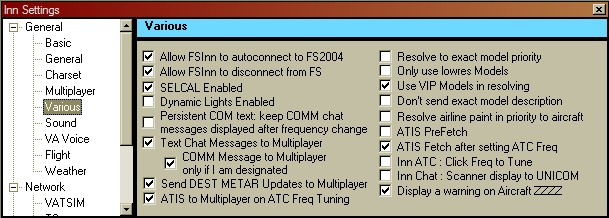
FSInn daje nam duże możliwości konfiguracji wyglądu samolotów. Można przyporządkować domyślny wygląd maszyn jedno- czy dwusilnikowych. Można też dla każdego typu maszyny ustalić odpowiedni wygląd. Ale to nie koniec. Możemy również ustawiać malowania dla poszczególnych linii lotniczych, a nawet dla poszczególnych maszyn.
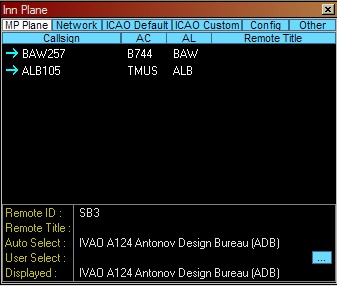
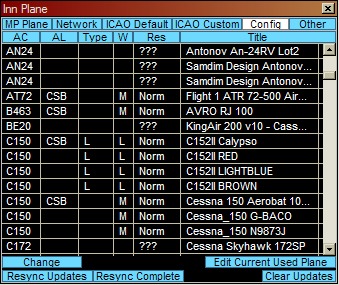
Komunikacja tekstowa
FSInn został przygotowany również z myślą o tych lotach, gdzie na trasie nie spotkamy ATC. Ile to razy zdarzało się, że na podejściu trzeba było wpisywać szybko tekstowe wiadomości dla innych pilotów? Ile to razy byliśmy przez to bliscy rozbicia maszyny? W FSInn ten problem nie istnieje. Wystarczy w pliku tekstowym zdefiniować domyślne komendy, aby móc jednym kliknięciem wysyłać pełne komunikaty na UNICOM.
![]()
Okienko QUICK składa się z kilku pól, w których wprowadzasz dane oraz kilku przycisków, do których przypisane są komendy. Np. po wciśnięciu przycisku „LOC” na UNICOM zostanie wysłana informacja „EGPD traffic, established on localizer rwy 29” lub inna, którą sobie skonfigurujesz. Konfiguracja jest przechowywana w pliku SPEEDCHAT.TXT w katalogu FSFDT/FSCopilot/FSInn w Program Files. Oto opis składni:
- [NAZWA] – definiuje nowy pasek z przyciskami – możesz ich mieć kilka, jeden do startu, inny do lądowania, jeszcze inny na przelotowej,
- $NAZWA TEKST– definiuje okienko do wpisywania danych (NAZWA określa zmienną, a TEKST – opis po najechaniu myszą na okienko). Do rozdzielania stosujemy tabulację.
- SKRÓT KOMENDA – określa opis przycisku (SKRÓT) oraz komendę, która zostanie wysłana. Zmienne wpisujemy w nawiasie: ( $NAZWA ).
Przykłady:
- Line up and Hold RWY 29 definiuje się tak: HS Holding Short( RWY $RWY)
- Zniżanie z pełną informacją o STAR może wyglądać tak:
DSC1 ( $ARR) Traffic, inbound ( $WPT) on ( $FL), descending to ( $ALT), joining ( $STR) procedure for landing runway ( $RWY) - Przydatne są także krótkie komendy, np.:
DIS Disregard
Już po zdefiniowaniu kilku komend latania na UNICOM stanie się dużo prostsze. Co więcej inni piloci będą mogli przeczytać pełne komunikaty, bez skrótów i literówek. To na pewno wywrze na nich dobre wrażenie.
Wady FSInn
Znalazłem tylko jedną wadę, ale szybko ją rozwiązałem. Niestety FSInn nie potrafi przestawić trybu transpondera w momencie przełączania go w kabinie samolotu. Konieczne jest włączanie Mode C lub StandBy bezpośrednie w FSInn. Jednak łatwo można przypisać przycisk joysticka lub klawisz do zmiany trybu i rozwiązać ten problem.
Pewną niedogodnością jest tracenie przez okienka FSInn kursora (fokusu). To można rozwiązać wyłączając ozdobne ramki okienek i pozostawiając ich normalny wygląd (taki jak na prezentowanych zdjęciach). Przy okazji – okienka zajmują mniej miejsca na ekranie.
Szczerze polecam FSInn wszystkim wirtualnym pilotom. Zainteresowanym służę skonfigurowanym do moich potrzeb plikiem SPEEDCHAT.TXT.